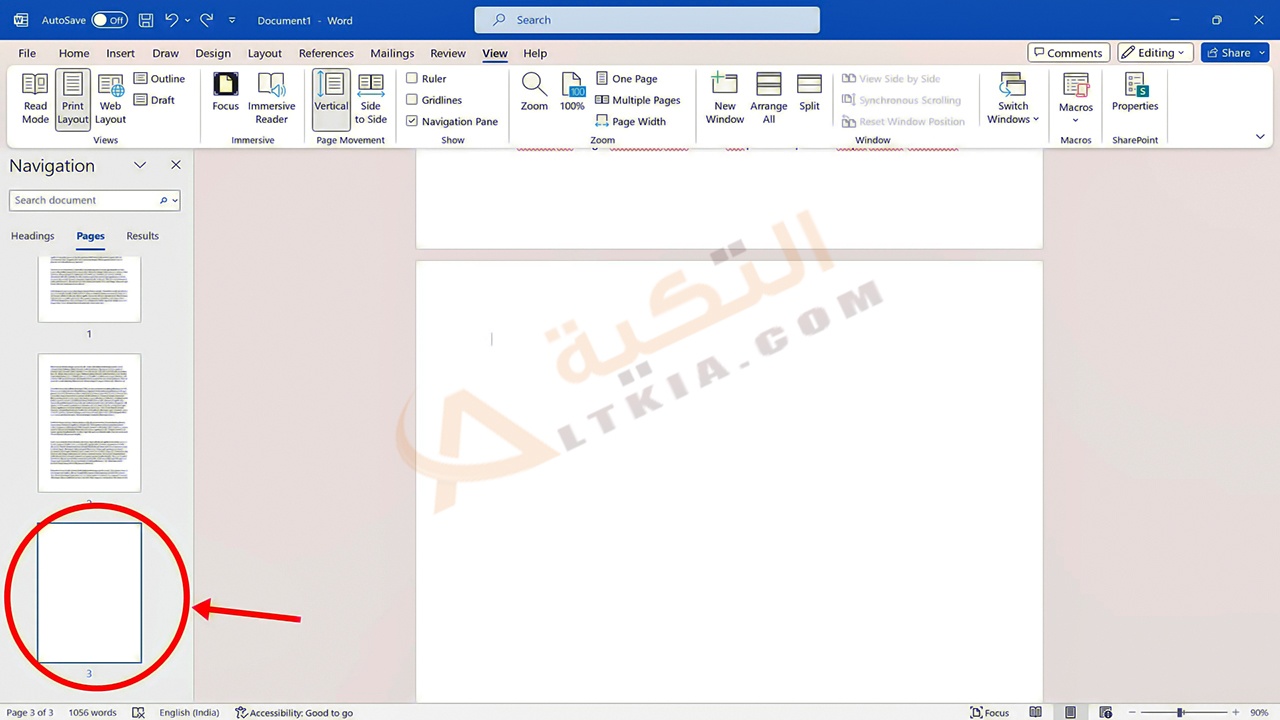إذا كنت ترغب في حذف صفحة من الوورد دون تشويه الهيكل العام للمستند فهناك طرق سريعة لتحقيق ذلك. سواء كان الأمر متعلق بتنظيم المحتوى أو إجراء تحديثات فإن إزالة الصفحات غير الضرورية يمكن أن يحسن من قابلية القراءة والتصفح. سنستكشف طرق فعالة لحذف صفحة من الوورد بسهولة سواء كنت تستخدم اختصارات لوحة المفاتيح أو أدوات التحرير المدمجة أو تقنيات متقدمة ستتمكن من تحسين مستنداتك بسرعة. تابع القراءة لاكتشاف النصائح العملية لحذف الصفحات بمهارة.
محتويات المقال
كيفية حذف صفحة من الوورد
لمعرفة كيفية حذف صفحة من الوورد يمكنك اتباع الخطوات التالية:
- افتح مستند الوورد الذي تريد حذف صفحة منه.
- حدد المحتوى الذي ترغب في حذفه من الصفحة، ويمكنك استخدام الماوس لتحديد النص أو الصور أو أي محتوى آخر.
- بعد تحديد المحتوى، اضغط على زر “حذف” على لوحة المفاتيح، ويمكن أن يكون لديك زر “Delete” أو “Del” على لوحة المفاتيح، أو يمكنك النقر بزر الماوس الأيمن واختيار “حذف”.
كيفية حذف صفحة وورد فارغة 2010
لمعرفة كيفية حذف صفحة من وورد أوفيس 2010 يمكنك اتباع الخطوات التالية:
- قم بفتح مستند Word 2010 الذي يحتوي على الصفحة الفارغة التي ترغب في حذفها.
- انتقل إلى الصفحة الفارغة التي تريد حذفها، ويمكنك استخدام مفاتيح الأسهم على لوحة المفاتيح أو التنقل باستخدام المؤشر.
- اضغط على مفتاح “Backspace” أو “Delete” على لوحة المفاتيح حتى يتم حذف المحتوى الفارغ على الصفحة.
- إحذف أي فراغ أو سطر فارغ موجود في الصفحة باتباع نفس الخطوة السابقة حتى تتأكد من أن الصفحة فارغة تمامًا.
- يمكنك حفظ التغييرات عند الانتهاء من حذف الصفحة الفارغة باستخدام “حفظ” أو “حفظ ك”.
طريقة حذف صفحة فارغة من الوورد 2016
لحذف صفحة فارغة في Microsoft Word 2016، يمكنك اتباع الخطوات التالية:
- وضع المؤشر في أسفل الصفحة السابقة للصفحة الفارغة واضغط على زر “Delete” (حذف) على لوحة المفاتيح حتى يتم حذف الصفحة الفارغة.
- حاول تحديد المحتوى المخفي في الصفحة الفارغة، اذهب إلى علامة التنسيق (¶) في شريط الأدوات وتأكد من تحديد “إظهار/إخفاء العلامات الفارغة” (Show/Hide ¶) لتعيين الكائن من وحدة التخزين في Word.
- قد يظهر لك النص أو العناصر الفارغة الموجودة في الصفحة الفارغة، قم بتحديد هذا المحتوى واضغط على زر “Delete” (حذف) على لوحة المفاتيح لحذفه.
- في حالة استمرار الصفحة الفارغة، قد تحتوي صفحتك على علامات تنسيق إضافية أو فواصل الصفحات.
- قم بالانتقال إلى علامة التنسيق (¶) في شريط الأدوات وتحقق من العلامات الإضافية مثل “تنسيق الفقرة” (Paragraph Formatting).
- قد تحتوي صفحتك على فواصل صفحات غير مرئية تسبب في إنشاء صفحة فارغة، ويمكنك حذف هذه العلامات بالنقر بزر الماوس الأيمن عليها واختيار “حذف” (Delete).
كيفية حذف صفحة فارغة في نهاية الوورد
يمكنك حذف صفحة فارغة في نهاية مستند Word باستخدام الخطوات التالية:
- قم بتمرير المؤشر إلى الصفحة الفارغة في نهاية المستند.
- اضغط على مفتاح “Backspace” على لوحة المفاتيح الخاصة بك حتى يتم حذف الصفحة الفارغة.
كيفية حذف صفحة من الوورد على الموبايل
لمعرفة كيفية حذف صفحة من الوورد على الهواتف الذكية اتبع الخطوات التالية:
- قم بفتح مستند Word الذي ترغب في حذف صفحته.
- حدد الصفحة التي تود حذفها. قد يتطلب ذلك الانتقال إلى عرض الصفحة أو الاستعانة بأدوات التحرير على الشاشة.
- بعد تحديد الصفحة قم بالضغط على أيقونة المزيد (مثل ثلاث نقاط أفقية) للحصول على خيارات إضافية.
- ابحث عن خيار “حذف” أو “إزالة” واضغط عليه.
- قد يظهر لك تأكيد لحذف الصفحة اضغط على “نعم” أو “موافق” لتأكيد عملية الحذف.
قد يهمك أيضًا: طريقة تحويل وورد إلى PDF بخطوات بسيطة
باتباع الخطوات البسيطة المشروحة في هذا المقال، ستتمكن بسهولة من حذف أي صفحة غير مرغوب فيها من مستند Word الخاص بك، أو حتى إعادة تنظيم المستند بشكل أفضل. نأمل أن يكون الشرح مفيد لك في تنظيم مستنداتك وإذا كانت لديك أي أسئلة فلا تتردد في التواصل معنا.